
Kinemaster - video urejevalnik za Android, ki ga lahko prenesete brezplačno v trgovini Google Play App. Obstaja tudi plačana pro različica (3 dolarjev). Ko uporabljate brezplačno različico aplikacije v spodnjem desnem kotu nastalega videa, bo program vodni žig. Na žalost urednik ni v ruskem (in za mnoge, kolikor vem, je to resna pomanjkljivost), vendar je vse res preprosto.
Uporaba video urejevalnika kinemaster
Z kinemasterjem lahko preprosto uredite video (hkrati, seznam funkcij je precej širok) na telefonih in tablicah Android (Android 4.1 Različica 4.1 - 4.4, Podpora za polni HD videoposnetka ni na vseh napravah). Ko je pisal ta pregled, sem uporabil Nexus 5.
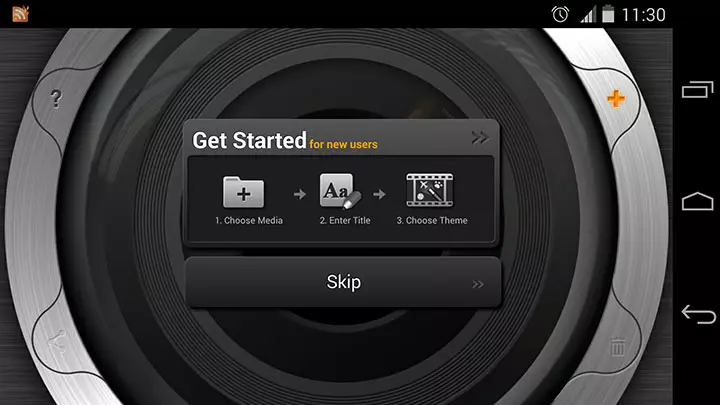
Po namestitvi in zagonu aplikacije boste videli puščico z napisom "Start tukaj", ki označuje nov gumb za ustvarjanje projekta. Pri delu na prvem projektu bo vsak korak za urejanje videoposnetkov spremljal namig (ki je celo celo dolgočasen).
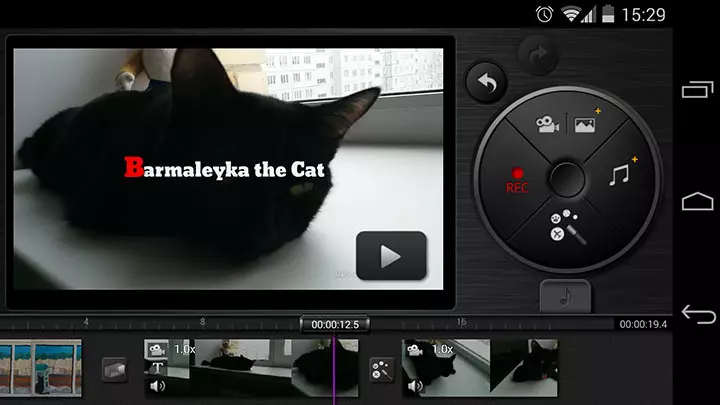
Video urejevalnik vmesnik je jedrnat: štiri glavne gumbe za dodajanje videa in slik, snemanje gumba (lahko napišete zvok, video, vzleti-off fotografijo), dodajte zvočni gumb v vaš video in, končno, video učinke.
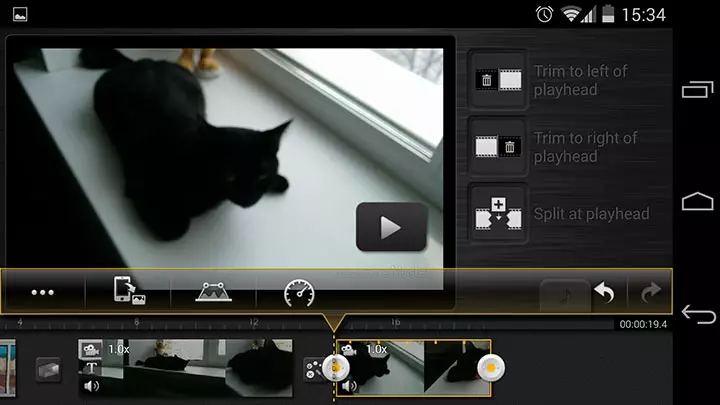
Na dnu programa so vse postavke prikazane v časovni premici, iz katerih bo končni video nameščen, ko izberete katero od njih, se zdi, da orodja izvajajo določena dejanja:
- Dodajanje učinkov in besedilo v video, obrezovanje, prilagajanje hitrosti predvajanja, zvoka v videoposnetku itd.
- Spreminjanje prehodnih parametrov med valji, trajanje prehoda, nastavitev video učinkov.
Če kliknete na ikono z ikono Opomba, se bodo odprli vsi zvočni posnetki vašega projekta: Če želite, lahko konfigurirate hitrost predvajanja, dodajte nove skladbe ali snemate glasovno spremljavo z uporabo naprave Android Mikrofon.
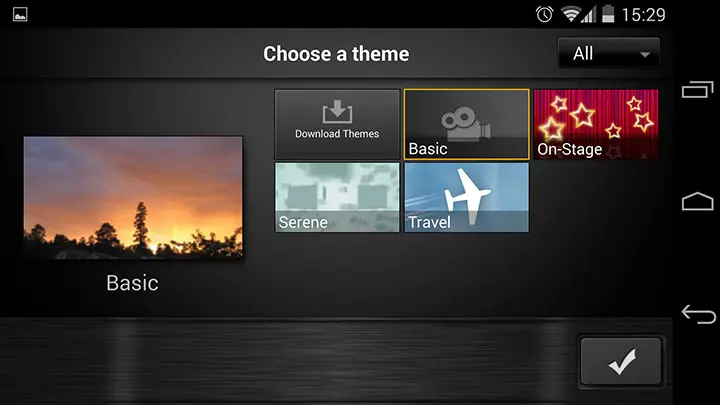
Tudi v uredniku so vnaprej nameščene "teme", ki se lahko v celoti uporabljate končnemu videu.
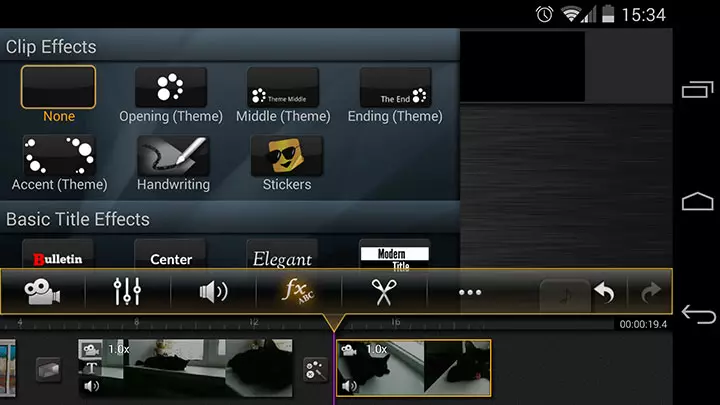
Na splošno, o funkcijah, se zdi, da rečemo vse: vse je zelo preprosto, vendar je učinkovit, zato dodajanje še posebej in nič: samo poskusite.
Ko sem ustvaril svoj videoposnetek (za nekaj minut), nisem našel dolgo časa, kako rešiti, kaj se je zgodilo. V glavnem zaslonu urejevalnika morate klikniti na "BACK", nato pa gumb "Share" (ikona na levi spodnji), nato pa izberite Export Parameters - zlasti, ločljivost videa - Full HD, 720p ali SD.
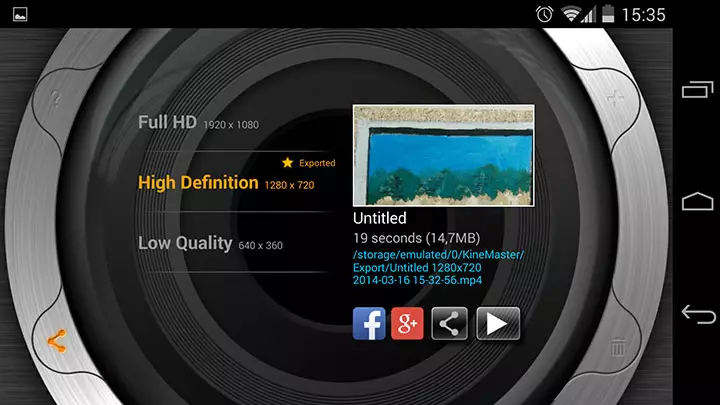
Pri izvozu presenečenja hitrosti upodabljanja - 18 sekund video v ločljivosti 720p, z učinki, besedilo ohranjevalniki zaslona, smo vizualizirani 10 sekund - to je na telefonu. Imam počasnejši na jedru I5. Spodaj se je zgodilo kot rezultat mojih poskusov v tem video urejevalniku za Android, računalnik za ustvarjanje tega videa ni bil uporabljen sploh.
Zadnja stvar, ki jo je mogoče ugotoviti, je: Iz nekega razloga, v mojem standardnem predvajalniku (Media Player Classic), je videoposnetek prikazan nepravilno, kot da je "zlomljena", v vseh drugih - običajno. Očitno, nekaj s kodekom. Videoposnetek je shranjen v MP4.
Prenesite brezplačno video urejevalnik kinemaster z Google Play https://play.google.com/store/apps/details?id=com.nexstreaming.app.kememasterfree
